時間:2019-12-12 來源:互聯網 瀏覽量:
剛才有個用戶向小編抱怨windows10係統太卡了。有沒有辦法優化win10?實際上,小編認為優化win10係統非常簡單。您可以嚐試下麵提供的方法。
windows 10優化的實用技巧
方法1:禁用“superfetch”和“windows search”
1。打開win10控製麵板,在控製麵板中找到管理工具選項,然後打開它進入下一步。
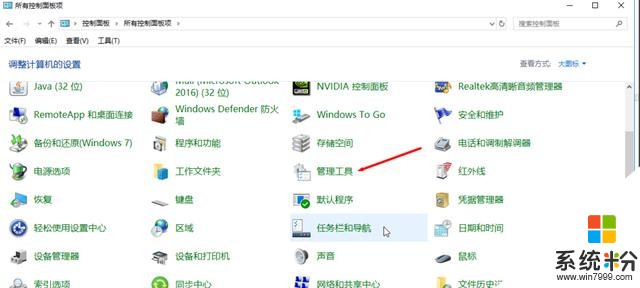
Win10優化計算機圖1
2。在“打開的管理工具”文件夾中,找到要打開的服務選項,然後進入下一步。
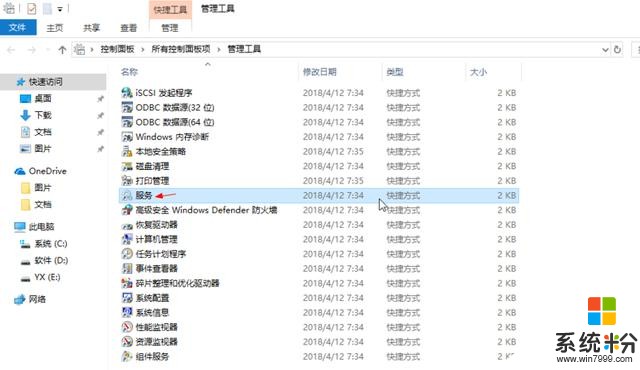
Win10優化計算機圖2
3。在“打開服務選項”界麵中找到“superfetch”和“windows search”,右鍵單擊,單擊“屬性”,然後更改為“禁用”
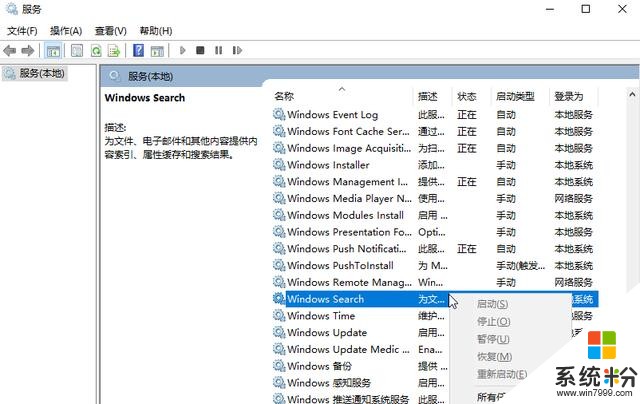
Win10優化計算機圖3
4。右鍵單擊以打開兩個選項,將“啟動類型”更改為“禁用”,然後單擊“應用並確認”。
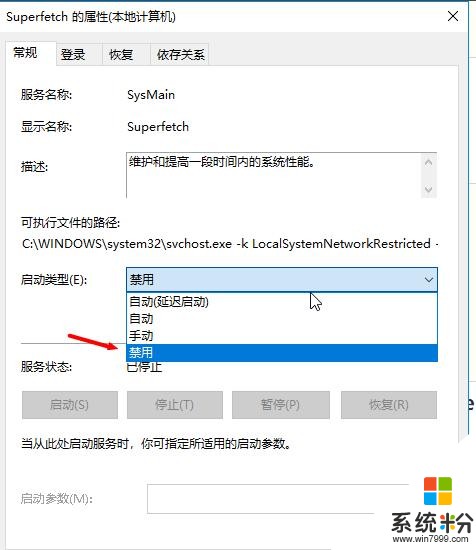
windows 10優化計算機的圖4
方法2:提高績效
1。按鍵盤上的Win r打開並運行,輸入msconfig,然後單擊OK進入係統配置。
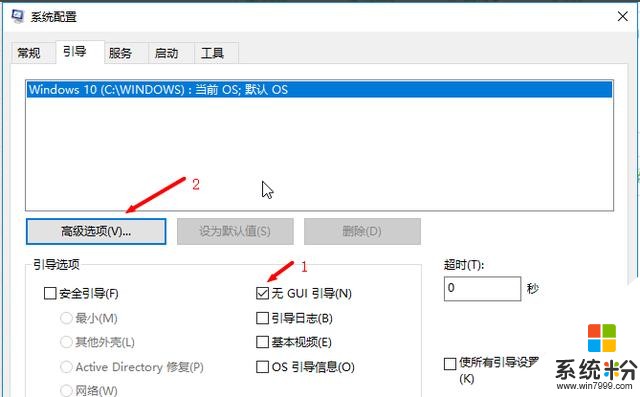
Win10計算機圖解5
2。單擊Advanced選項,檢查彈出界麵中的處理器數量,然後選擇處理器的最大數量,然後單擊OK進入下一步。
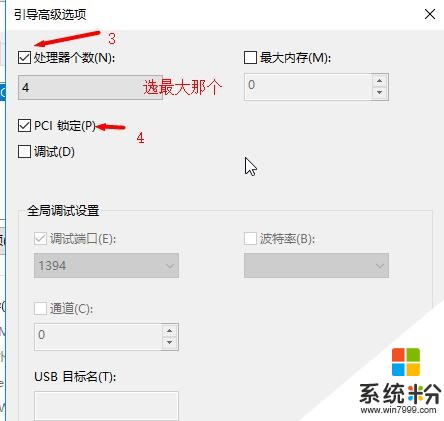
Win10計算機圖解6
3。返回係統配置界麵,切換到常規選項,選中加載係統服務和加載啟動項,單擊應用並確認。
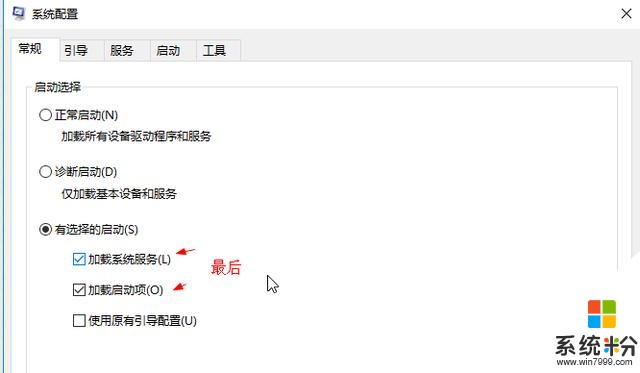
windows 10優化計算機的圖7
4.然後單擊應用並重新啟動